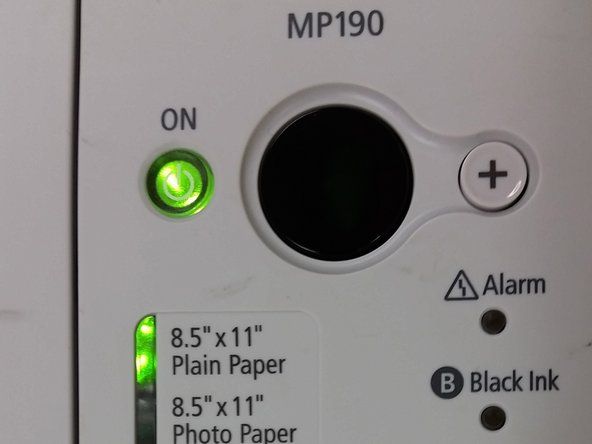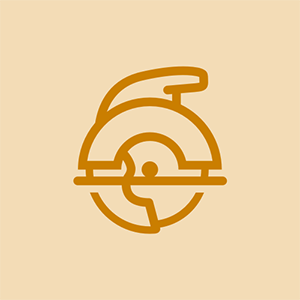Door studenten bijgedragen wiki
Een geweldig team van studenten van ons onderwijsprogramma heeft deze wiki gemaakt.
http //belkin.range werkt niet
Deze pagina voor probleemoplossing helpt u bij het identificeren van problemen met de HP Envy 4520.
De printer maakt geen verbinding met de computer
De printer maakt geen draadloze verbinding en kan geen documenten afdrukken of scannen.
Offline printer
Als het apparaat niet online is, schakelt u het apparaat uit en weer in en zorgt u ervoor dat het gereed is. Als de bedrade Ethernet-verbinding met internet niet is aangesloten, is de Ethernet-kabel mogelijk verbroken. Koppel de hardwire-kabel gewoon los en sluit hem weer aan op uw internetpoort en zorg ervoor dat deze gereed is. Als u in een basisnetwerk zonder firewall werkt, drukt u op Afdrukken op het document en selecteert u de printer. Als u een firewall heeft en de printer is niet goedgekeurd op uw netwerk, moet u deze op het netwerk installeren door de aanwijzingen te volgen en de netwerksleutel of het wachtwoord in te voeren.
USB-verbinding reageert niet
Zorg ervoor dat uw printer is aangesloten op de voeding en is ingeschakeld. Als de USB-verbinding niet reageert, controleer dan de USB-verbinding voor bedrade printers of de draadloze verbinding voor draadloze printers.
Afdrukken zit vast in wachtrij
Een afdruktaak zit vast in de afdrukwachtrij die niet kan worden geannuleerd of verwijderd en verhindert dat verdere afdruktaken worden afgedrukt.
Document weigert af te drukken
Als u een document hebt dat weigert af te drukken, moet u mogelijk de stuurprogramma's en firmware bijwerken en de AV verwijderen, opnieuw installeren en uitschakelen.
Overbelaste printspooler
Als de printspooler overbelast is, wist u de printspooler - de software die afdrukdocumenten voorbereidt en beheert - en start u deze opnieuw, waardoor het probleem mogelijk wordt verholpen. Als dat niet lukt, moet u mogelijk een of meer documenten in uw afdrukwachtrij annuleren.
Dialoog met vastgelopen afdrukwachtrij
Als het afdrukwachtrij-dialoogvenster vastloopt, zijn er mogelijk te veel applicaties tegelijk uitgevoerd.
U kunt de wachtrij van een printer openen door met de rechtermuisknop op die printer te klikken in het venster Apparaten en printers en 'Bekijken wat er wordt afgedrukt' te selecteren. Als u een ouder document ziet dat niet kan worden afgedrukt met een fout, klikt u hier met de rechtermuisknop op het document en verwijdert u het. Als een printertaak is onderbroken, kunt u deze vanaf hier hervatten. U moet ook op het menu 'Printer' klikken en controleren of 'Printer offline gebruiken' niet is ingeschakeld. Als deze optie is aangevinkt, verwijdert u het vinkje om deze uit te schakelen.
Surface Pro 3 kan niet worden ingeschakeld
Scherm toont geen apparaten
Als het scherm het apparaat niet weergeeft, zijn er mogelijk geen bijgewerkte stuurprogramma's voor de printer. Bezoek de website van de fabrikant en installeer de nieuwste printerstuurprogramma's die compatibel zijn met het apparaat: Printerstuurprogramma downloaden
Apparaten worden niet weergegeven
Als de apparaten die op uw computer zijn aangesloten niet worden vermeld in Apparaten en printers, kijk dan in Apparaatbeheer. Apparaatbeheer geeft een overzicht van alle hardware die op uw computer is geïnstalleerd, evenals apparaten die extern zijn aangesloten. Apparaatbeheer is voornamelijk bedoeld voor gevorderde computergebruikers en geeft geen pictogrammen weer voor uw apparaten. U moet zijn aangemeld als beheerder om wijzigingen aan de apparaatinstellingen in Apparaatbeheer aan te brengen.
Niet-herkend apparaat
Als uw computer het apparaat niet herkent, schakelt u de printer uit en verwijdert u de kabel. Schakel vervolgens de computer uit en weer in, en installeer het printerstuurprogramma opnieuw.
Samsung Galaxy Note 4 blijft opnieuw opstarten
Printer herkent inktcartridge niet
Het apparaat drukt af maar geeft geen inkt weer of het apparaat herkent de nieuwe en volle inktpatroon niet wanneer deze in het apparaat wordt geplaatst.
Beschadigde cartridges
Als een inktpatroon niet kan worden herkend, is de patroon mogelijk leeg of niet correct geplaatst. Sommige niet-herkende cartridgefouten kunnen eenvoudigweg betekenen dat de cartridges niet correct zijn geplaatst. Probeer de niet-herkende inktcartridge te verwijderen en plaats de cartridge opnieuw om het probleem op te lossen.
Niet-originele cartridges en andere specifieke cartridges kunnen behoorlijk wat kracht vergen bij het installeren. Sluit het printerdeksel en / of druk op de 'Inkt'-knop op de printer. Als de fout verdwijnt en de printer zegt nu 'Opladen inkt' of keert terug naar het gebruikelijke startscherm, dan is het probleem opgelost. Als het foutbericht 'Inktcartridges niet herkend' terugkeert, probeer dit proces dan een keer te herhalen voordat u doorgaat naar de volgende stap.
Vuile cartridges
Verwijder alle inktpatronen en inspecteer de patroonchips. Als ze vuil of inktachtig zijn, veeg dan alle spanen af met een vochtige, pluisvrije doek en poets ze vervolgens met een droge, pluisvrije doek. Plaats de cartridges terug in de printer.
Fout met defecte cartridges
Als de cartridgefout zich blijft voordoen, verwijdert u alle inktcartridges, sluit u het printerdeksel en zet u de printer uit. Schakel de printer weer in en plaats alleen de originele, niet-herkende cartridge. Sluit het printerdeksel en / of druk op de 'Inkt'-knop. Wacht terwijl de printer de inktcartridges controleert en kijk of hij nu de defecte cartridge herkent. Zo ja, plaats alle resterende inktpatronen, sluit het deksel en / of druk op de 'Inkt'-knop. Herhaal deze stappen als dezelfde fout terugkeert.
Printer maakt geen verbinding met wifi
Het apparaat maakt geen verbinding met de draadloze en / of hardline internetverbinding.
Software niet geïnstalleerd
Als uw printer niet werkt, moet u mogelijk software installeren. Controleer de vereisten voordat u de printersoftware installeert. Zorg ervoor dat de router en de computer zijn ingeschakeld en dat de computer is verbonden met hetzelfde draadloze netwerk als het netwerk dat u met de printer wilt verbinden. Schakel de printer in en plaats deze tijdens de installatieprocedure dicht bij de computer en binnen het bereik van de router. Volg de instructies van de fabrikant en installeer de printersoftware.
mijn whirlpool vaatwasser loopt niet leeg
Overbelaste netwerken / routers
Als netwerken en routers overbelast zijn met firmware, kunnen ze een verbinding weigeren, zelfs als u het wachtwoord correct heeft ingevoerd.
Raadpleeg de netwerkoperator. Als u dat bent, start u de router opnieuw op.
Defect IP-adres
Normaal gesproken heeft uw printer hetzelfde IP-adres op het lokale netwerk. Er zijn echter momenten waarop het IP-adres van de printer verandert en plotseling stopt met afdrukken.
Als het IP-adres van uw printer verandert, wijzigt u gewoon het IP-adres van de printer op uw computer. Op een Mac verwijdert u gewoon de printer en voegt u deze opnieuw toe met het nieuwe IP-adres. Schakel in Windows het IP-adres van de poort om of verwijder de printer en voeg deze opnieuw toe.